Yhteystietojen lisääminen Android-laitteeseesi on jotain, jota teemme kaikki aika ajoin. Voit lisätä yhteyshenkilön liike- tai henkilökohtaisista syistä, mutta miten asiat toimivat, kun Telegram on mukana? Se on yksinkertainen prosessi, mutta jonkun lisääminen voi kestää odotettua kauemmin, jos et tunne sovellusta.
Kuinka lisätä yhteystieto
Kun kyse on yhteystietojen lisäämisestä Telegramiin, voit tehdä sen eri tavoilla. Voit lisätä yhteystiedon Telegramin avulla tai käyttää Android-laitteesi mukana tullutta Yhteystiedot-sovellusta. Katsotaanpa ensin, kuinka voit lisätä tai poistaa yhteystiedon Telegramin avulla.
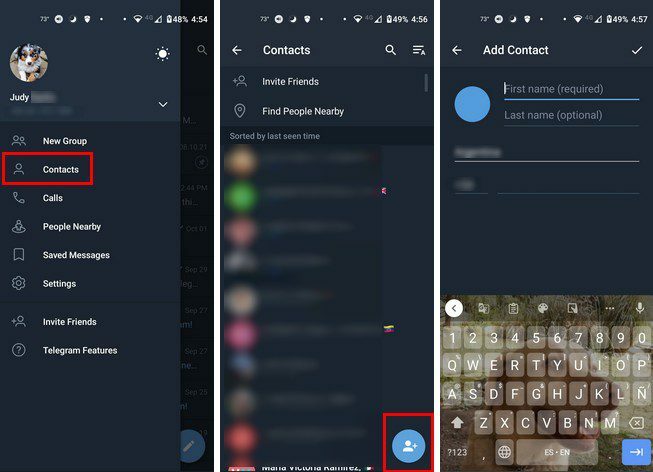
Kun sovellus on auki, napauta kolmirivistä valikkoa vasemmassa yläkulmassa ja valitse yhteystietoasetukset. Napauta painiketta, jossa on yhteystietokuvake plussymbolilla oikeassa alakulmassa. Seuraavalla sivulla sinun on syötettävä yhteystiedot, ja kun olet valmis, älä unohda napauttaa oikeassa yläkulmassa olevaa valintamerkkiä tallentaaksesi muutokset. Siinä kaikki, kun on kyse yhteystietojen lisäämisestä Telegramin avulla.
Toinen reitti, jonka voit valita, on napauttaa kynäkuvaketta heti, kun avaat sovelluksen, ja napauttamalla sitten oikeassa alakulmassa olevaa yhteyspainiketta.
Android-sovellus
Toinen tapa lisätä yhteystietoja on käyttää Android-laitteesi mukana tulevaa Yhteystiedot-sovellusta. Kun sovellus avautuu, napauta plussymbolia oikeassa alakulmassa ja lisää tarvittavat tiedot. Näet vaihtoehdon lisätä muita asioita, kuten kuvan tai merkittäviä päivämääriä, kuten syntymäpäiviä tai vuosipäiviä.
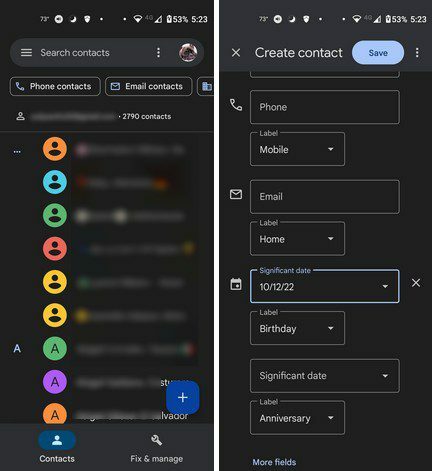
Nämä ovat kaksi vaihtoehtoa yhteystietojen lisäämiseen, joille voit lähettää viestejä Telegramissa. Telegramin etu WhatsAppiin verrattuna on, että voit nähdä kuka on verkossa avaamatta chattia. Kun napautat kynäkuvaketta kirjoittaaksesi chan, näet luettelon kaikista online-tilassa olevista. Jos haluat sen sijaan lajitella yhteystiedot nimen mukaan, napauta epätasaisia rivejä oikeassa yläkulmassa pienellä A: lla. Voit muuttaa sen takaisin napauttamalla tätä vaihtoehtoa vielä kerran.
Kuinka poistaa sähkeyhteystieto
Kun luulet, että on aika erota yhteystiedon kanssa, voit poistaa sen nopeasti tällä tavalla. Jos haluat poista yhteystieto käyttämällä Telegramia, avaa chat ja napauta henkilön nimeä yläreunassa. Kun lisävaihtoehtoja tulee näkyviin, napauta pisteitä oikeassa yläkulmassa ja valitse Poista yhteystieto -vaihtoehto. Siinä kaikki.
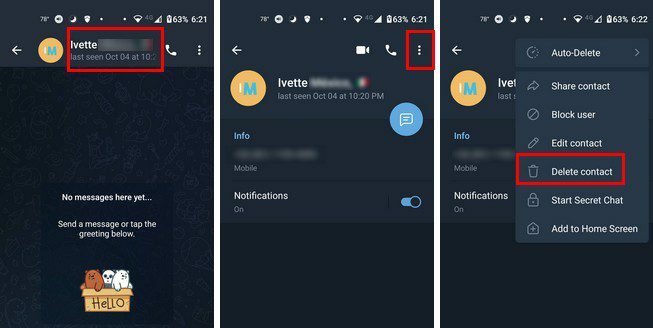
Jos käytät Yhteystiedot-sovellusta, voit poistaa vaihtoehdon painamalla sovellusta pitkään ja sen jälkeen oikeassa yläkulmassa olevaa roskakorikuvaketta. Näet vahvistusviestin. Napauta Siirrä roskakoriin, niin olet valmis.
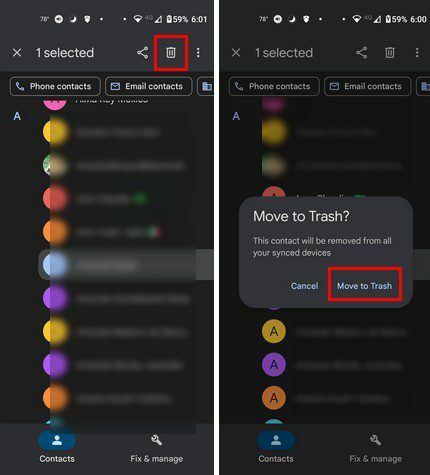
Android Contact -sovelluksella voit poistaa yhden tai useita yhteystietoja samanaikaisesti. Paina vain pitkään yhteystietoja, jotka haluat poistaa, ja jokainen yhteystieto korostetaan valitessasi. Kun olet valinnut, napauta roskakorikuvaketta yläreunassa.
Johtopäätös
Yhteystiedot ovat, ja ne menevät. Kuten näet, niitä on helppo lisätä ja poistaa eivät näy Telegramin yhteystietoluettelossasi. Voit poistaa useita yhteystietoja Android-sovelluksesta painamalla niitä pitkään, mutta et Telegramista. Jos painat pitkään yhteystietoja Telegramissa ja napautat sitten roskakorikuvaketta, se ehdottaa vain keskustelun poistamista, ei yhteystietoa. Kuinka monta yhteystietoa aiot lisätä tai poistaa? Kerro minulle alla olevissa kommenteissa, ja älä unohda jakaa artikkelia muiden kanssa sosiaalisessa mediassa.